Google Sheets (sau altfel: Google Sheets) – cum se analizează statisticile SEO cu ajutorul lor? Agata Koptewicz de la Fly On The Cloud a pregătit o mână de sfaturi despre cum să folosești serviciile de la Google în procesul SEO.
Cunoașteți cei trei piloni ai unui SEO de succes pe Google? Este vorba de cunoașterea algoritmului motorului de căutare, stăpânirea instrumentelor specializate și optimizarea abilă a conținutului în conformitate cu rezultatele analizelor. Dacă le stăpâniți pe toate, chiar și cel mai asediat „unu” pe pagina de rezultate a motorului de căutare (SERP) nu va mai fi de neatins.
Principalele concluzii
- Google Sheets poate fi folosit eficient în SEO pentru a elimina conținutul duplicat, planifica și optimiza conținutul, analiza link-uri și metadate, precum și pentru monitorizarea performanței cuvintelor cheie.
- G Suite oferă avantaje semnificative pentru afaceri, cum ar fi colaborarea îmbunătățită, securitatea datelor și controlul proceselor organizaționale, facilitând gestionarea activităților de business și colaborarea în echipă.
- Exportul datelor din Google Search Console în Google Sheets permite analize avansate și personalizate ale performanței site-ului, contribuind la o strategie SEO mai eficientă.
- Formulele Google Sheets, cum ar fi IMPORTXML, SEARCH.VERTICAL, și D³, sunt instrumente puternice pentru colectarea și analiza datelor SEO, permițând optimizarea conținutului web pentru o mai bună clasare.
- Integrarea Analiza Vizibilității Senuto cu Google Sheets simplifică procesul SEO, economisind timp și resurse în gestionarea campaniilor de marketing de conținut și SEO.
Panda, Penguin și Hummingbird
.
Dacă întrebați un specialist SEO care este animalul său preferat, acesta va alege probabil Panda, Penguin sau Hummingbird. Ce ar putea avea în comun urșii monocromi, cele mai mici păsări din lume și cele mai friguroase nonlote? Google. Aceștia sunt cei trei gardieni principali simbolici ai calității pe paginile de rezultate ale celui mai popular motor de căutare din lume:
- Panda apără utilizatorii de internet de conținutul fără valoare,
- Penguin se asigură că practici precum acumularea de linkuri spam și inundarea paginilor cu cuvinte cheie nu scapă nimănui,
- A Coliber este un asistent fidel care ghicește intenția din spatele interogărilor utilizatorilor și îi leagă pe aceștia de cele mai relevante rezultate într-o clipită.
.
.
.
Algoritmul Google nu este ușor de păcălit, iar fiecare actualizare succesivă îl aduce periculos de aproape de perfecțiune. A-i opune rezistență nu are niciun rost și a fost mult timp considerat un faux-pas în comunitatea SEO. Epoca trucurilor ieftine pentru a mări clasamentele în SERP-uri s-a încheiat, în beneficiul nu numai al tuturor utilizatorilor, ci și al proprietarilor de site-uri valoroase.
Acum că abuzurile au trecut de modă, cum putem lupta împotriva algoritmului Google pentru a obține poziții mai bune? Trebuie să participăm în mod onest la cursa calității.
Nu ducem lipsă de instrumente care să ne ajute să facem acest lucru. În această epocă a izolării sociale, vă încurajăm să le folosiți pe cele care permit cea mai convenabilă colaborare online, și anume aplicațiile Google.
Încearcă Senuto Suite gratuit timp de 14 zile
Încearcă gratuit 14 zileAplicațiile Google în privat și pentru afaceri
.
Lista de produse și servicii pe care Google ni le pune la dispoziție prin intermediul internetului este atât de extinsă încât marea majoritate a angajaților acestei corporații tehnologice ar avea dificultăți în a le reaminti pe toate. De aceea, merită să precizăm că prin „Google Apps” înțelegem setul de editori de fișiere și instrumente de comunicare legate de un cont Gmail. Utilizatorii profesioniști le cunosc sub denumirea colectivă G Suite.
Ce este G Suite?
.
G Suite (și, anterior, Google Apps for Work) este o suită de programe de e-mail și cloud pentru afaceri care include Foi de calcul, Documente, Prezentări, Site-uri web și multe altele.
Din moment ce ne putem conecta la majoritatea acestor instrumente folosind un cont gratuit de Gmail, de ce să plătim pentru G Suite? Iată care sunt cele 3 motive pentru care companiile lasă Gmail privat pentru utilizatorii privați și își echipează angajații cu conturi profesionale:
- Niveluri mai ridicate de colaborare – G Suite este o mașinărie de maximizare a productivității colective a angajaților. Aplicațiile pot fi accesate de pe orice dispozitiv mobil, iar fiecare dintre ele este dotată cu o serie de funcții pentru o colaborare specializată în cadrul unui singur fișier.
- Securitatea datelor – alertele de amenințare, criptarea, monitorizarea rezistenței parolelor, configurarea avansată a aplicațiilor și o imagine de ansamblu a tuturor dispozitivelor mobile conectate sunt doar câteva dintre funcțiile G Suite care vă vor ajuta să apărați datele companiei dvs. de atacurile cibernetice.
- Controlul proceselor organizației – toate aplicațiile pentru munca de zi cu zi și comunicarea la birou pot fi gestionate de la distanță de la o singură consolă de administrare.
Cum se analizează statisticile SEO în Google Sheets?
.
Cunoaștem deja cele mai faimoase trei actualizări ale algoritmului Google și informații de bază despre serviciul G Suite, care include Google Sheets. Este timpul să combinăm aceste două domenii de cunoștințe.
Vă prezentăm exemple de utilizare a Google Sheets pentru a lupta cu concurența și cu algoritmul Google pentru locurile de pe podium.
Scăpați de duplicate
.
Pentru a sări cu agilitate peste buștenii pe care Panda ni-i aruncă la picioare în drumul nostru spre vârful SERP-urilor, trebuie să ne asigurăm că conținutul paginilor este cât mai valoros posibil. Vom folosi Google Sheets în planificarea și optimizarea conținutului.
Primul și cel mai important lucru pe care trebuie să îl facem este blocarea indexării subpaginilor care conțin conținut de calitate scăzută. Textele care pun site-ul dvs. în pericol de a primi penalizări din partea Panda sunt:
- Articole duplicate, discuții multiple despre subiecte similare și texte care se clasează pentru cuvinte aproape identice keywords (verificați și: cuvinte-cheie calibrare).
- Articole scurte care nu epuizează subiectul, lăsând astfel cititorului un sentiment de inadecvare și de pierdere de timp.
- Conținut de fond sau preclasat produs în masă și publicat fără atenție la detalii.
- Texte care conțin erori de stil, ortografie sau conținut.
.
.
Problemele legate de calitatea și conținutul duplicat afectează cel mai adesea magazinele online care au subpagini separate pentru fiecare variantă de produse similare. Pentru a evita ca poziționarea dvs. să fie scăzută din cauza duplicatelor, aveți grijă să desemnați link-uri canonice care vor fi indexate primele.
Analizați-vă cu succes conținutul în Google Sheets. Fișierul exportat din Google Analytics în orice format (de exemplu, xls, csw, xlt sau xml), îl puteți deschide cu ușurință în Google Sheets. Doar adăugați-l la Google Drive și faceți clic pe „deschideți cu Google Sheets” Avantajul aplicațiilor web este că aveți nevoie doar de internet și de un browser pentru a le utiliza. Nu este nevoie să instalați programe locale și să vă aglomerați hard disk-ul cu fișiere.
Putem procesa datele încărcate în tabelele foii de calcul dintr-o sursă externă.
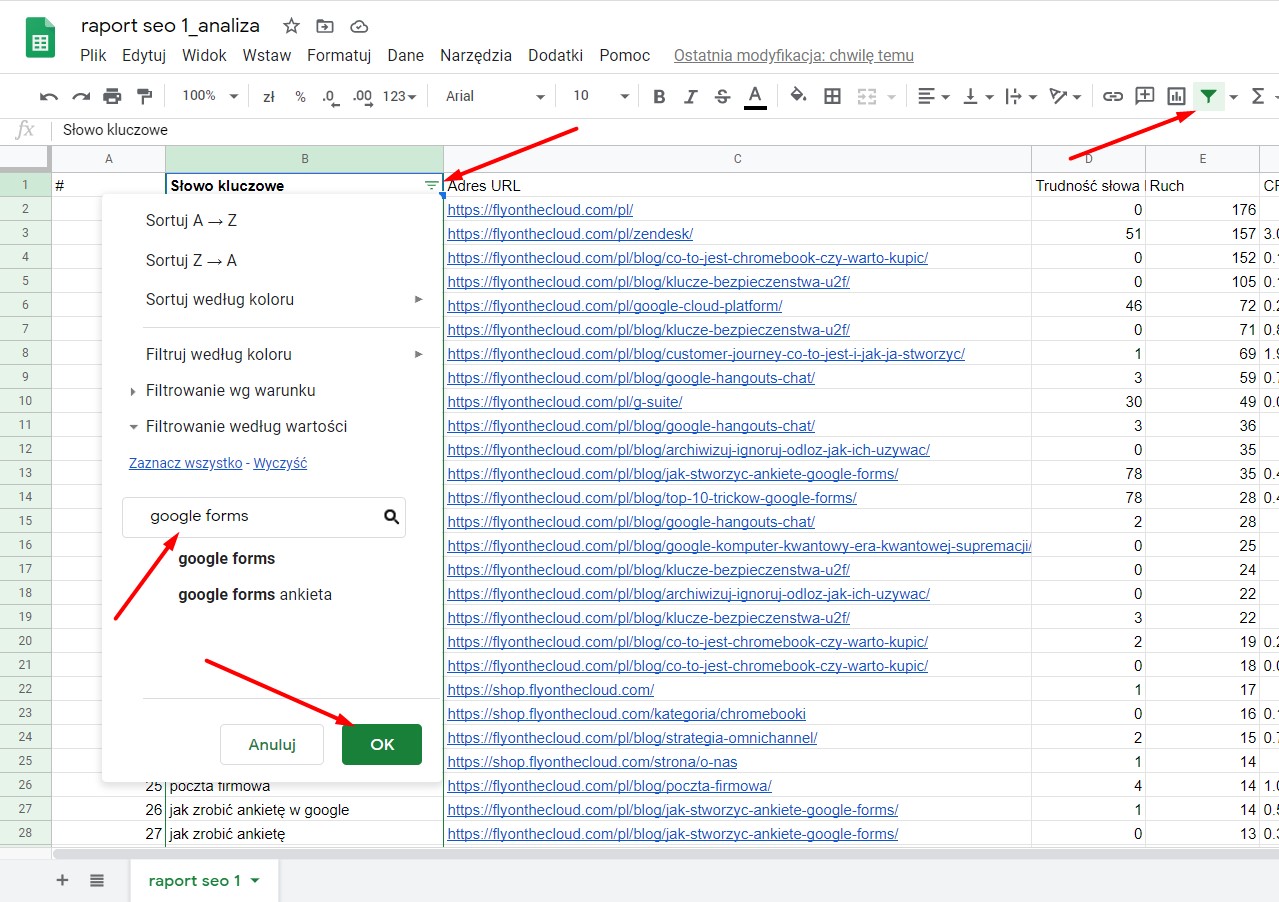
Verificați dacă conținutul subpaginilor cu cuvânt cheie similar este clar diferit unul de celălalt. În caz contrar, luați în considerare indexarea articolului mai rău.
În plus, puteți utiliza următoarele funcții pentru a obține datele care vă interesează fără a părăsi foaia de calcul.
Formula =IMPORTXML(„full_address_page”, „//a/@href”).
IMPORTXML caută metadatele pe pagina selectată și le copiază în foaia de calcul. Acesta vă permite să creați o hartă cuprinzătoare a tuturor metatitlurilor și metadescrieri de pe site-ul dvs. pentru o analiză ulterioară.
Variantele suplimentare ale acestei formule, sunt:
-
- „//@href” – adună toate linkurile din site (interne și externe) într-o singură coloană.
- „//a[contains(@href, ‘address_page’)]/@href” – afișează doar linkurile interne, astfel încât este mai ușor de evaluat cât de bine sunt conectate între ele subpaginile site-ului.
- „//a[not(contains(@href, ‘address_page’))]/@href” – afișează linkurile externe, Numărul și calitatea linkurilor de ieșire ar trebui monitorizate din când în când, iar această funcție ajută la extragerea acestora.
- „//meta[@name=’description’]/@content” – găsește meta descrieri. Cu aceasta, putem corecta lungimea și compara calitatea tuturor descrierilor pe care un utilizator le va vedea pe SERP.
- „//h1” – găsește headings marcate ca H1. Revizuirea tuturor titlurilor principale într-un singur loc vă va ajuta să evaluați dacă acestea conțin cuvinte cheie relevante pentru conținutul subpaginilor.
- „//a[contains(@href, ‘mailTo:’) sau contains(@href, ‘mailto:’)]/@href” – găsește adresele de e-mail postate pe pagină – o modalitate ușoară de a aduna o mulțime de informații de contact dintr-o dată, fără o căutare manuală.
- „//title” – găsește metatitlul pentru adresa web dată – acest lucru ne permite să îl analizăm într-o etapă ulterioară, de exemplu pentru numărul de caractere.
.
.
.
.
.
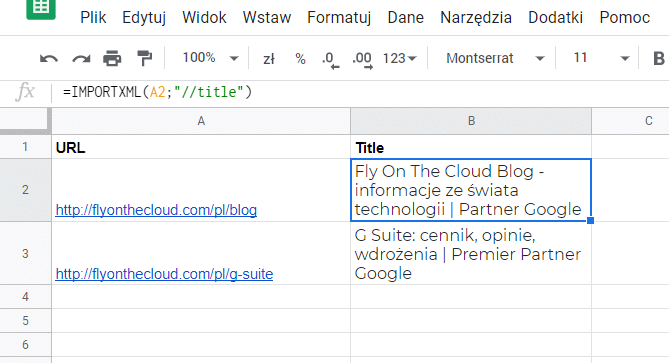
Formula =SEARCH.VERTICAL(keyword;range;Indexul coloanei cu valoarea care trebuie returnată; FALSE).
SEARCH.VERTICAL este o formulă care caută în coloanele selectate prezența unor cuvinte-cheie specifice. Este utilă mai ales în cazul foilor de lucru voluminoase în care am importat în prealabil date din instrumente de analiză externe.
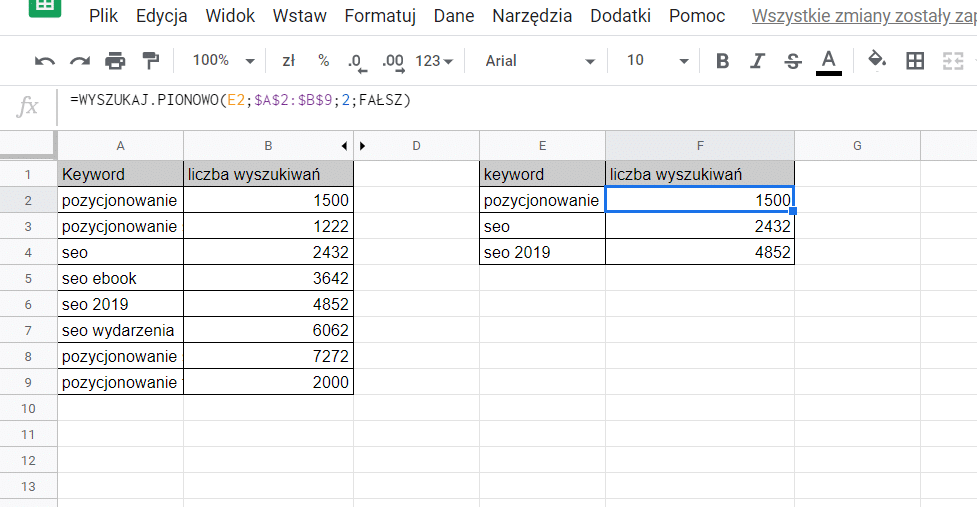
Formula =D³(range).
D³ (prescurtare de la lungime) va număra pentru noi caracterele din conținutul celulei selectate. Acest procedeu este folosit în special frecvent la verificarea volumului meta descrierilor și meta titlurilor.
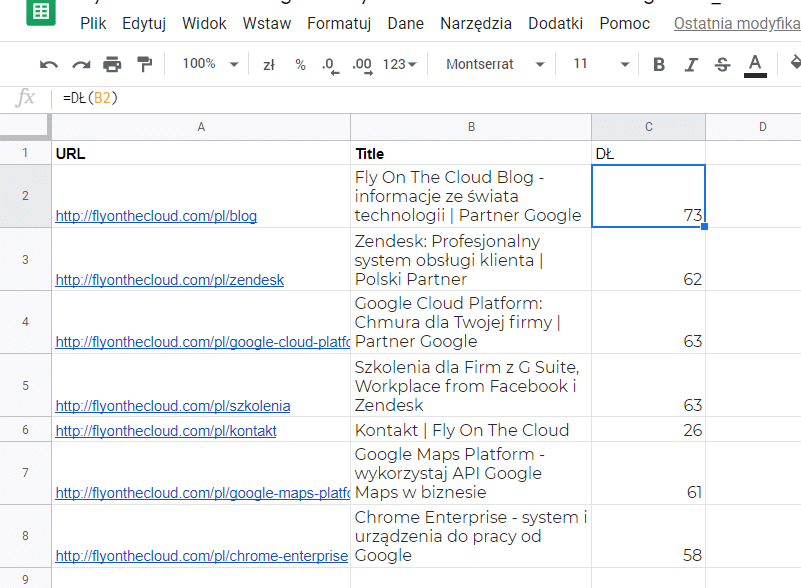 .
.
Tip:.
Chiar și atunci când numărul de caractere din titlu este adecvat, este bine să verificați și numărul de majuscule. Versalele ocupă mai mult spațiu decât minusculele, ceea ce face ca titlul nostru să arate inestetic, în ciuda numărului aparent corect de caractere!
Formulă pentru a importa date între foile de calcul =IMPORTRANGE(„adresa_url_sheet_calcul”; „NumeSheet!range”).
Munca unui specialist SEO se bazează pe utilizarea diferitelor instrumente, astfel încât vor exista mai multe sau o duzină de surse de date. Cum atunci să păstrezi lucrurile în ordine? În acest scop, merită să creați o singură foaie principală-dashboard, unde datele vor merge automat.
Exemplu de utilizare a formulei: =IMPORTRANGE(„https://docs.google.com/spreadsheets/d/1SdwPegd2b8XMCesHGKcY1RpcIeg37_9orF-Mb0LX2WY”; „Sheet1!A1:A11″)
Dacă primiți un mesaj #ADR după rularea acestei funcții, permiteți ca o foaie să acceseze alta. De acum încolo, datele se vor transfera automat ori de câte ori vor exista modificări în intervalul de celule pe care l-am selectat.
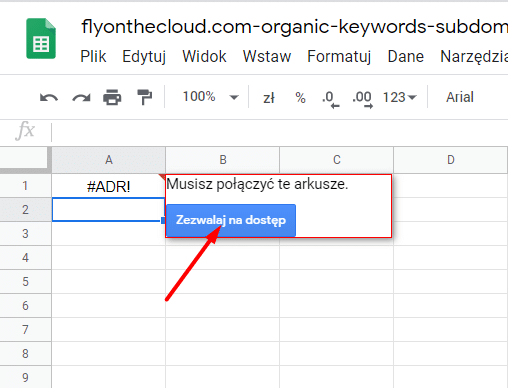
Mai jos este un exemplu de import al titlurilor din programul webinarului. Dacă cineva face corecții în fișierul sursă, această fișă se va actualiza imediat.
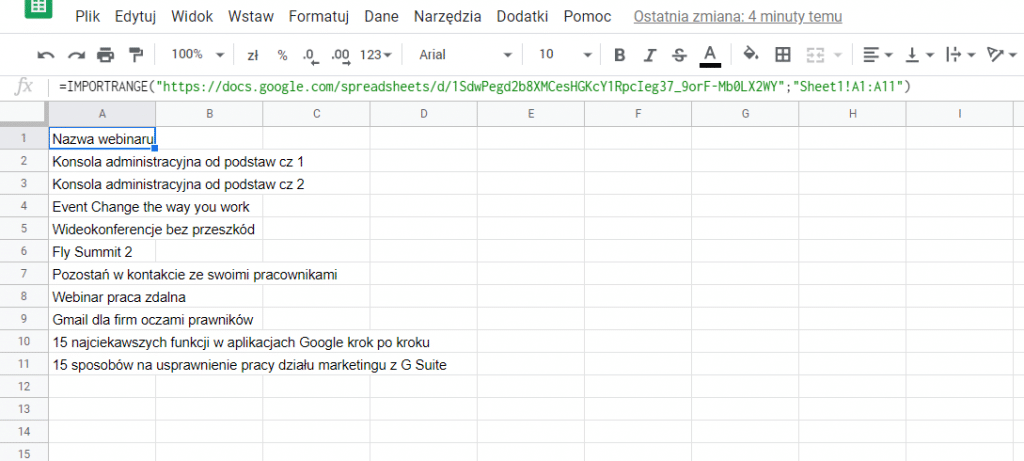
Exportați fișiere din Google Search Console în Google Sheets
.
Unele dintre funcțiile enumerate mai sus nu sunt de nici un folos dacă nu creați mai întâi o bază de date care poate fi calculată. Compilarea unei astfel de baze de date poate dura de la câteva minute până la câteva ore – în funcție de faptul dacă copiați manual informațiile selectate sau le exportați în vrac din instrumentele analitice. Desigur, în majoritatea cazurilor, cea de-a doua modalitate va funcționa mai bine.
Pentru a exporta date de la Google Search Console într-o foaie în câteva secunde, mergem mai întâi la fila „Performanță”. Primul lucru care ne va atrage atenția sunt graficele, care vor oferi o imagine de ansamblu a performanței site-ului. Dacă dorim să vedem informații detaliate, trebuie să derulăm ecranul până la tabelul de jos.
Aici putem filtra statisticile de bază (adică clicuri, vizualizări, rata medie de clicuri și poziția medie) folosind filtrul>:
- Search queries – toți termenii de căutare care afișează rezultate cu site-ul dvs.
- Pagini – putem afișa rezultatele de performanță ale unei sub-pagini specifice.
- Pașteri – putem selecta locația din care provin interogările care conduc vizitatorii către site-ul dvs.
- Dispozitive – putem vedea performanța în funcție de tipul de dispozitive utilizate pentru navigare.
- Imagine – putem selecta elemente vizuale, (cum ar fi performanța mobilă accelerată sau fragmente de cod)
- Date – ne permite să selectăm interogările care au avut loc într-o anumită zi.
.
.
.
Pentru a exporta date dintr-o categorie selectată, facem clic pe unul dintre filtrele tabelului – cum ar fi Țări. Butonul cu pictograma săgeată în jos dezvoltă o listă de opțiuni de export – putem alege un fișier CSV universal sau putem exporta direct în Google Sheets. Dacă facem clic pe cea de-a doua opțiune, se va deschide într-o fereastră nouă un fișier Google Sheets, care conține o copie a statisticilor de bază din Search Console pe țări.
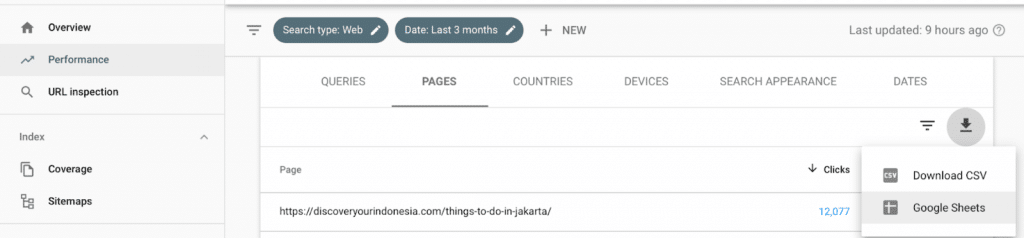
Pe baza datelor exportate prin această metodă din Search Console prin această metodă, putem efectua operațiuni avansate folosind toate funcțiile disponibile în Google Sheets.
De exemplu, merită să aplicăm Conditional Formatting la tabelul cu interogările ale căror rezultate arată site-ul dvs. în pozițiile de la 1 la 20. Apoi, rezultatele înalte și cele joase pe scara selectată vor fi distinse vizual. Putem aplica culoarea verde la intervalul de poziții satisfăcătoare pagina, iar culoarea roșie la cele care trebuie îmbunătățite. Astfel, va fi mai ușor de găsit, de exemplu:
- Cererile care ar trebui să devină cuvinte-cheie în textele următoare, adică liniile cu culoarea roșie.
- Pagini bine poziționate ale căror meta descrieri sunt neatractive pentru cititori – cele care au o rată scăzută de clicuri în ciuda culorii verzi.
- Contenit în care saturația cuvintelor cheie este prea mică – rezultate de culoare roșie, care au o mulțime de impresii, dar o rată de clicuri scăzută.
.
.
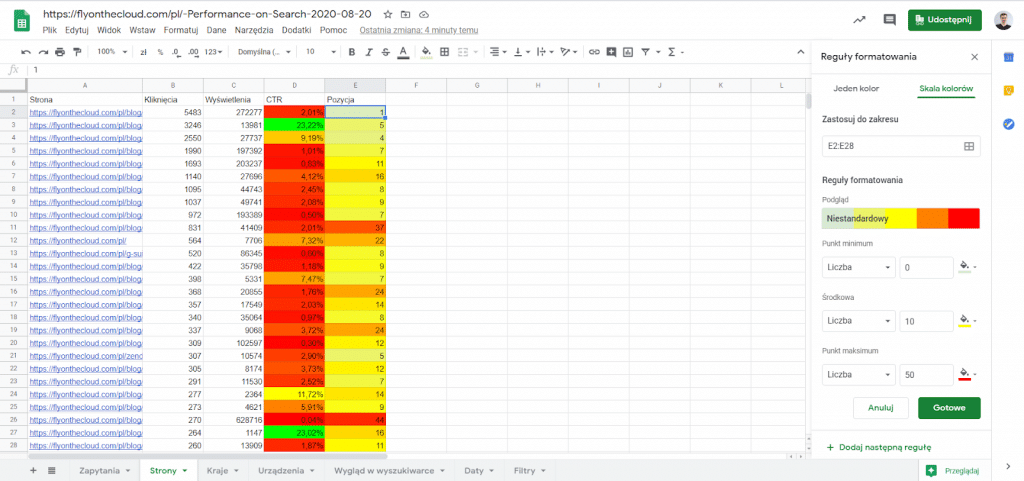
Prin optimizarea conținutului pe baza unui astfel de tabel, veți ajuta potențialii clienți (adică cei care tastează interogări care trădează intenția de cumpărare) să ajungă la conținutul pe care îl caută și, în cele din urmă, să vă impulsioneze vânzările. În plus, veți obține „favoruri” din partea funcțiilor algoritmului de care este responsabil Hummingbird – astfel încât paginile dvs. vor sări în curând vizibil mai sus în SERPs.
Posibilitățile de calcul și analiză a datelor pe baza criteriilor selectate sunt limitate doar de imaginația analistului. Dacă doriți să învățați încă 101 trucuri în Google Sheets care vă vor transforma într-un maestru al calculului, aplicați pentru ebook gratuit.
Foaie de lucru pentru monitorizarea stării site-ului web
.
Fără un site web care funcționează bine, orice operațiune de creștere a vizibilității acestuia nu are niciun sens. De aceea, vă încurajăm să monitorizați starea site-ului dvs. cu ajutorul Google Sheets. Cum se procedează?
Pentru a face acest lucru, trebuie doar să rulați scriptul pregătit în șablonul acestei foi de calcul: https://docs.google.com/spreadsheets/d/1XkLfUaVOOc_WtEvPr5j1ujgAwugl72iqRki7toDKPVA/copy.
Faceți o copie a fișierului pe propria unitate, astfel încât să îl puteți edita. Urmați pașii descriși în instrucțiuni pentru a primi succesiv informații despre faptul că pagina nu este disponibilă – adică atunci când formula returnează un alt cod decât 200. Veți primi următoarea notificare atunci când pagina revine „în viață”.
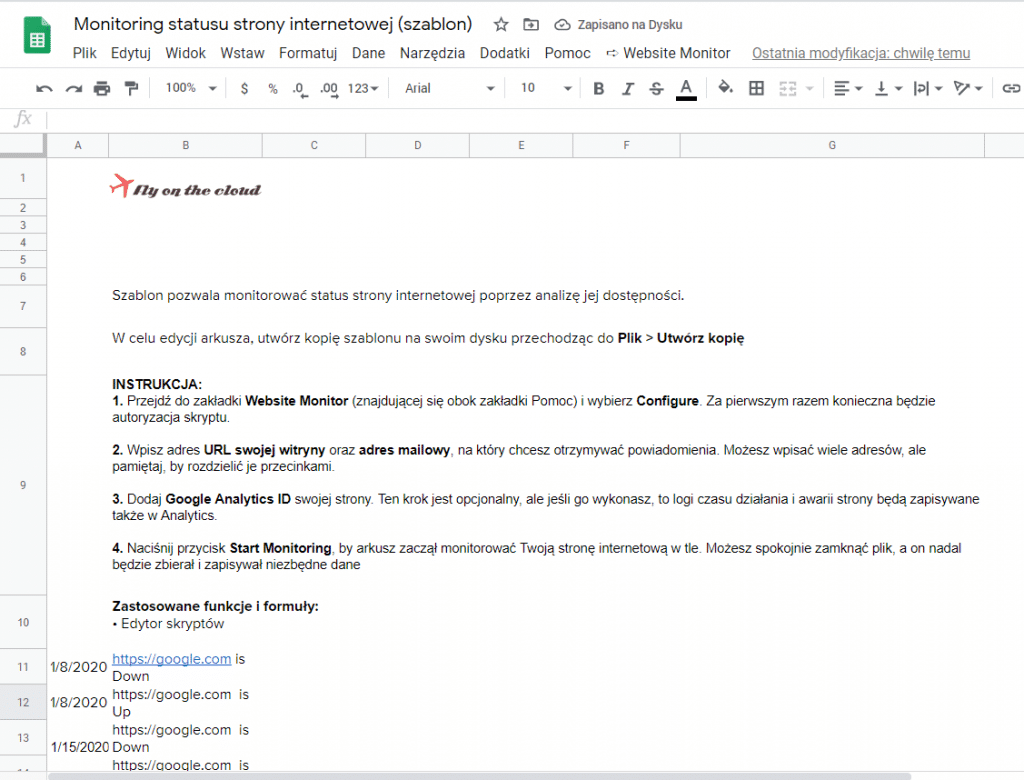
Integrarea Senuto cu Google Sheets
.
Știați că de curând puteți conecta Senuto cu Google Sheets pentru a vă face toate activitățile SEO și mai ușoare?
Puteți găsi instrucțiuni de instalare a add-on-ului și exemple de utilizare a funcțiilor sale în activitatea dvs. zilnică într-un articol separat pe blogul nostru:
 Agata Koptewicz
Agata Koptewicz